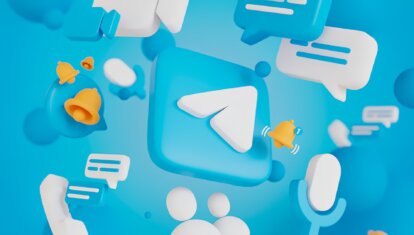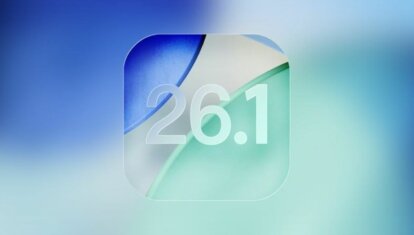Доступ к вкладкам инкогнито по Face ID, озвучка статей голосом и другие новые функции Safari в iOS 17
Стандартный браузер Сафари для многих пользователей Айфонов является единственным приложением для выхода в сеть, которым они пользуются. Вряд ли кто-то без реальной необходимости станет смотреть на решения от сторонних разработчиков при наличии на телефоне такого мощного инструмента. К тому же с каждым обновлением iOS Apple старается сделать его лучше. Так, Safari в iOS 17 сможет самостоятельно удалять трекеры отслеживания из ссылок, и пользователь, которому вы решите ее отправить, получит совершенно чистую ссылку.
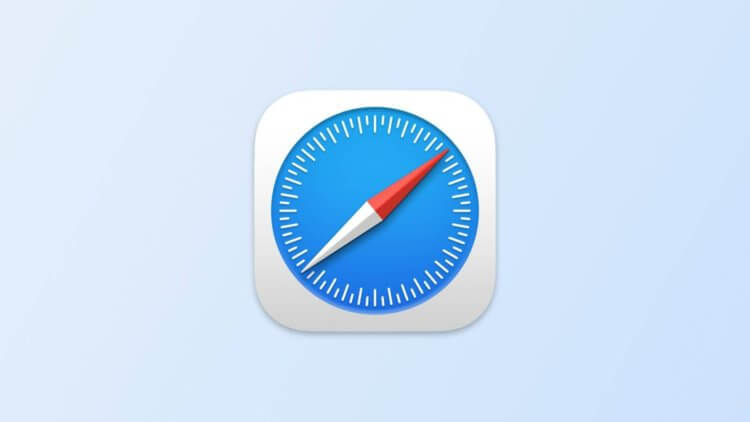
В Сафари тоже появилось много крутых функций
❗️ПОДПИСЫВАЙСЯ НА НАШ КАНАЛ В ДЗЕНЕ И ЧИТАЙ КРУТЫЕ СТАТЬИ БЕСПЛАТНО
Но только этим в Купертино решили не ограничиваться и сделали возможность озвучивания содержимого веб-страниц прямо из браузера, а так же вы теперь можете скопировать разом все ссылки на открытые вкладки в Сафари. Рассказываем, как пользоваться этими и другими новыми функциями Safari на iPhone, которые появятся в iOS 17.
Содержание
Как сократить ссылку на сайт
Вы наверняка замечали, что при попытке поделиться ссылкой на веб-страницу, которую вы нашли в сети, через Сафари отправлялась не коротенькая ссылка, а огромный набор разных символов. Это значит, что в саму ссылку включались различные трекеры отслеживания. Например, на их основе многие магазины предлагают вам более подходящий под ваши предпочтения товар. Такое очень наглядно можно увидеть на АлиЭкспресс. Но иногда требуется просто поделиться с другом именно конкретной страничкой. Теперь Сафари может самостоятельно и без вашей помощи убрать из ссылки все трекеры. Смотрите, как это работает:
Можно ограничить сокращение ссылок только Частным доступом, но я советую включить для всех сайтов и режимов
- Откройте настройки на Айфоне и перейдите в раздел Сафари;
- Пролистайте в самый низ и выберите пункт “Дополнения”;
- В блоке “Конфиденциальность” откройте “Расширенная защита от отслеживания действий и цифровых отпечатков”;
- Поставьте галочку на “Просмотр любых сайтов”.
❗️ПОДПИСЫВАЙСЯ НА ТЕЛЕГРАМ-КАНАЛ СУНДУК АЛИБАБЫ. ТАМ КАЖДЫЙ ДЕНЬ ВЫХОДЯТ ПОДБОРКИ САМЫХ ЛУЧШИХ ТОВАРОВ С АЛИЭКСПРЕСС
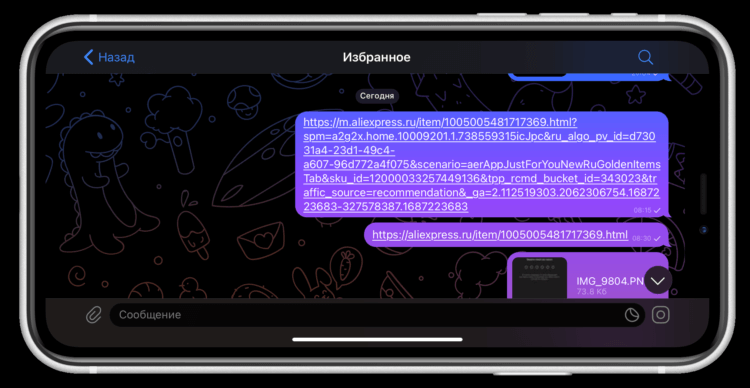
Вот так выглядит исходная и сокращенная ссылка
Теперь при попытке поделиться ссылкой Сафари будет убирать все лишнее из нее. Имейте в виду, что в настоящее время срабатывает эта фича не на всех сайтах. И даже на одном и том же ресурсе может как сработать, так и нет. Так что ждем, когда ее полностью доведут до ума.
Озвучить текст голосом
До iOS 16 включительно чтение текста на экране необходимо было настраивать через универсальный доступ и не всегда эта функция работала так, как надо. Но в iOS 17 многое изменилось. Теперь, если вы нашли через Сафари какую-то статью и нет времени ее читать, то в одно касание вы можете ее прослушать. Да вам не показалось. Смартфон сам озвучит текст на сайте, а вам достаточно только управлять воспроизведением и регулировать громкость. А посмотрите, как легко это включить:
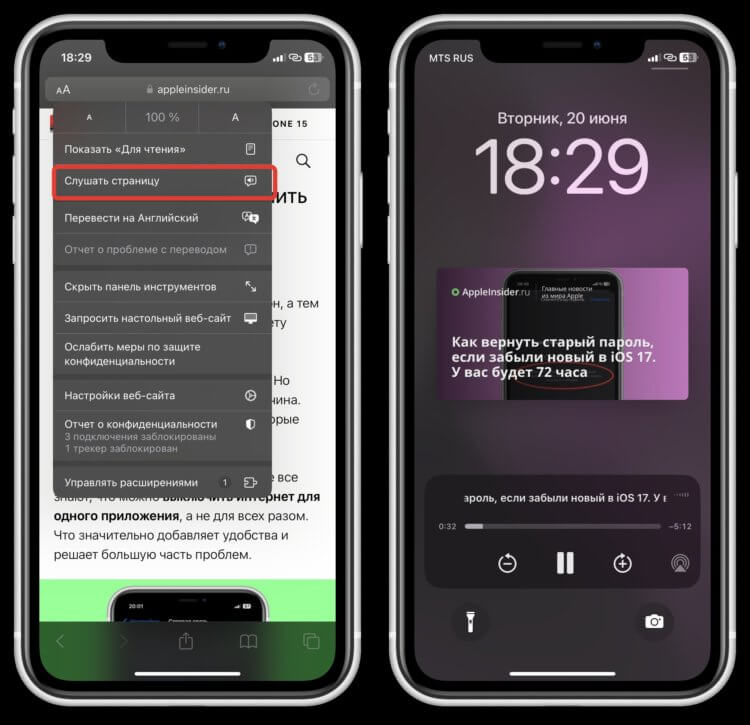
Управление воспроизведением аналогично музыке
- Откройте Сафари на Айфоне и найдите текст, который вы хотите озвучить;
- Коснитесь кнопки “Аа” в левом углу адресной строки;
- Нажмите “Слушать страницу”.
Система обработает текст и начнет его читать голосом Сири. Управление воспроизведением сразу станет доступно на локскрине и в Пункте управления. Причем вы сразу будете видеть, сколько по времени займет прослушивание, и можете переместиться в любую часть как будто это песня.
Группы вкладок в браузере
Группировка вкладок в Сафари — это уже далеко не новость. Можно очень удобно разделить странички в браузере на обычные и рабочие и не перемешивать их. Но в iOS 17 появилась возможность очень быстро и удобно между ними переключаться. Просто посмотрите, как это работает:
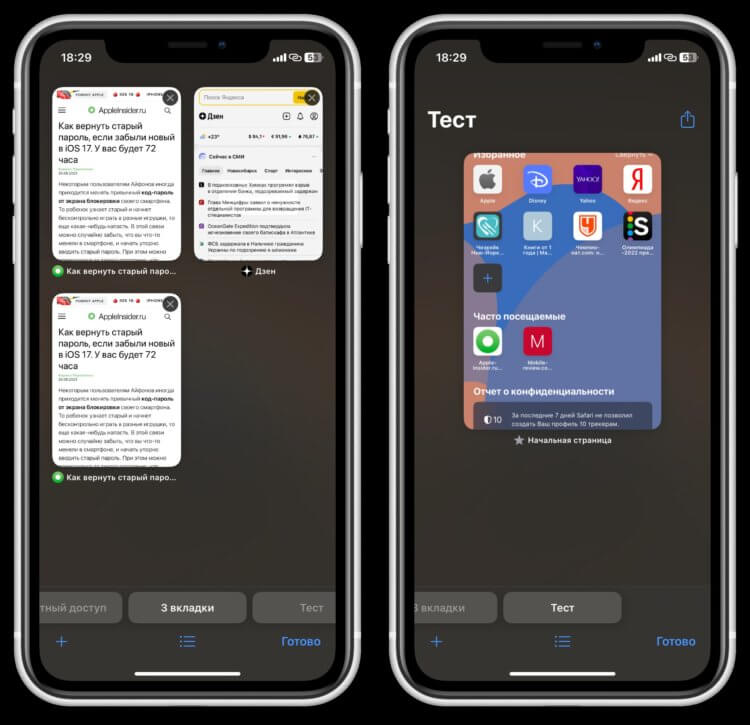
Между группами вкладок можно переключаться свайпом
- Откройте браузер Сафари и перейдите в меню вкладок;
- Проведите пальцем в нижней части экрана, где отображаются названия групп.
❗️ПОДПИШИСЬ НА НАШ ЧАТИК В ТЕЛЕГРАМЕ. ТАМ СОБРАЛИСЬ ТОЛЬКО ИЗБРАННЫЕ ЧИТАТЕЛИ
Листая в нужную сторону, вы легко будете переходить от одной группы к другой. Быстро и удобно. Не надо лезть ни в какие лишние меню. Кстати, Частный доступ теперь можно открыть таким же образом.
Как заблокировать режим инкогнито
И даже Частный доступ в Apple умудрились очень круто прокачать. Мало того, что в нем работает фича, которая убирает трекеры из ссылок, так еще теперь в него можно попасть с помощью Face ID, Touch ID или код-пароля. Причем включается блокировка вкладок частного доступа сразу после обновления, и ничего дополнительно вам делать не придется. Но если функция по какой-то причине вам не зашла, то отключить ее можно в настройках Сафари:
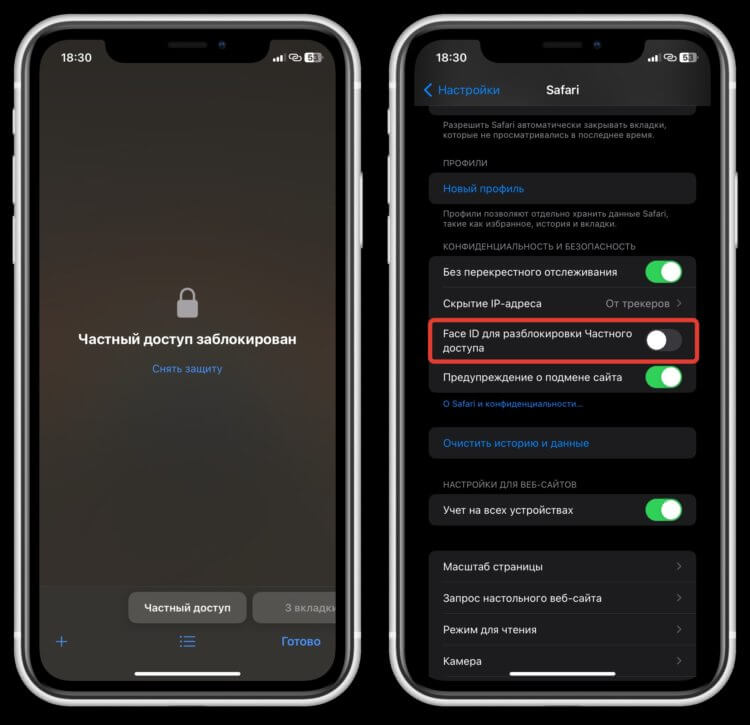
Face ID для входа в Частный доступ можно легко выключить
- Откройте настройки на Айфоне и перейдите в раздел “Safari”;
- Пролистайте немного вниз и отключите тумблер “Face ID для разблокировки частного доступа”.
Теперь вкладки инкогнито будут открывать, как и раньше, без необходимости использовать пароль или биометрию. Но мне фича так понравилась, что я решил ее оставить. Все-таки конфиденциальность превыше всего.
Как скопировать ссылки всех открытых вкладок
Знаете, иногда бывает ситуация, что найдешь несколько товаров в интернет-магазине, и надо разом отправить ссылки на все. И приходится открывать по отдельности каждую вкладку, копировать ссылку, вставлять ее в мессенджер и так по кругу, пока не отправите все. Но теперь в Сафари можно раз и навсегда забыть про эту процедуру. Зацените, как браузер умеет:
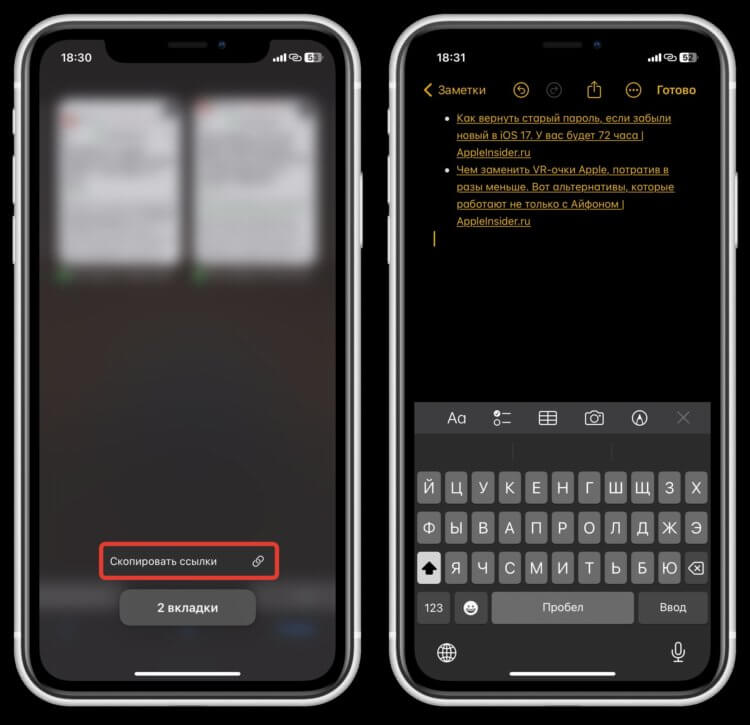
Теперь скопировать ссылки можно сразу на все открытые вкладки
- Откройте Сафари на Айфоне и перейдите в меню вкладок;
- Задержите палец на названии той группы вкладок, откуда вам надо скопировать ссылки;
- В появившемся меню нажмите “Скопировать ссылки”.
Теперь вы можете разом спокойно их вставить в любой мессенджер. Крутейшая функция, аналогов которой у конкурентов я еще не встречал. Сэкономит кучу времени на банальную процедуру. Apple в своем стиле делает привычные вещи значительно удобнее.